掌握VLOOKUP函数需理解其语法:=VLOOKUP(查找值, 数据表, 列序号, 匹配模式),其中查找值位于数据表首列,列序号从1开始,精确匹配用FALSE;跨表查询时引用“工作表!区域”;可用IFERROR处理#N/A错误;结合“*”或“?”实现模糊查找。
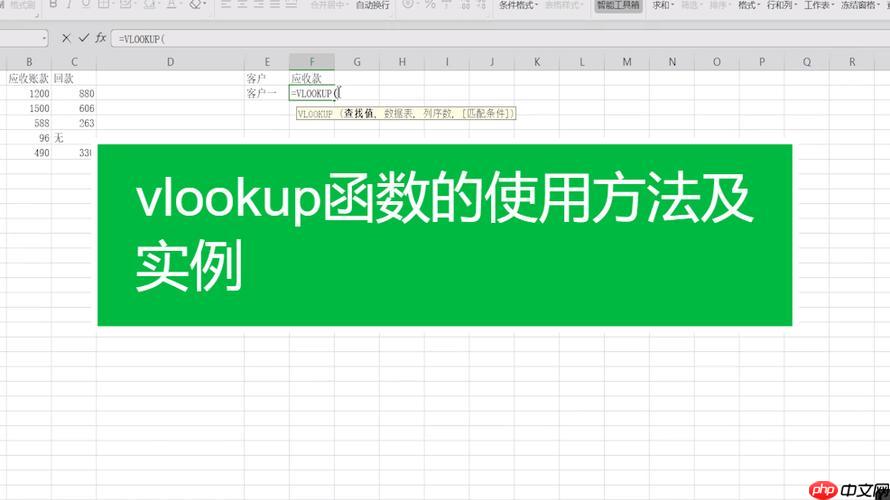
如果您在Excel中需要根据特定值查找并返回对应的数据,但不确定如何正确使用VLOOKUP函数,则可能是由于对函数的语法和参数设置不熟悉。以下是掌握该函数应用的具体步骤:
VLOOKUP函数用于在数据表的首列中查找指定的值,并返回该行中其他列的对应值。其基本结构包含四个参数,正确理解每个参数的作用是成功应用的前提。
1、函数格式为:=VLOOKUP(查找值, 数据表, 列序号, 匹配模式)。
2、查找值是指您希望在第一列中搜索的目标内容。
3、数据表是包含查找值和返回值的单元格区域,需确保查找值位于该区域的第一列。
4、列序号表示要返回的数据位于数据表中的第几列,从1开始计数。
5、匹配模式可设为TRUE(近似匹配)或FALSE(精确匹配),通常建议使用FALSE以确保结果准确。
当需要从表格中提取完全匹配的结果时,应采用精确匹配方式,避免因默认近似匹配导致错误输出。
1、假设A列存放员工编号,B列存放姓名,在D1单元格输入要查找的编号。
2、在E1单元格输入公式:=VLOOKUP(D1, A:B, 2, FALSE)。
3、按下回车后,若D1中的编号存在于A列,则E1将显示对应的姓名。
4、如果未找到匹配项,函数将返回#N/A错误,可通过IFERROR函数进行优化处理。
在实际工作中,数据可能分布在不同的工作表中,此时可通过引用其他工作表的区域实现跨表查询。
1、假设有两个工作表:“员工信息”和“工资单”,需从“员工信息”中提取部门信息到“工资单”。
2、在“工资单”工作表的C2单元格输入:=VLOOKUP(A2, 员工信息!A:D, 4, FALSE)。
3、此公式将在“员工信息”表的A列查找A2的值,并返回该行第4列(即D列)的内容。
4、复制公式至其他单元格即可批量获取所需数据。
在使用过程中可能会遇到各种错误提示,了解其原因并采取相应措施可以提升公式的稳定性。
1、出现#N/A错误时,说明查找值在数据表中不存在,可结合IFERROR函数美化输出。
2、例如使用:=IFERROR(VLOOKUP(A2,B:C,2,FALSE), "未找到"),使无结果时显示自定义文本。
3、出现#REF!错误通常是因为列序号超出数据表范围,请检查列序号是否合理。
4、出现#VALUE!错误可能是列序号小于1或非数值类型,需确认输入正确的正整数。
在某些情况下,查找值可能不完整或包含部分字符,此时可利用通配符提高查找灵活性。
1、星号(*)代表任意数量的字符,问号(?)代表单个字符。
2、例如要查找姓“张”的员工信息,可在公式中使用:=VLOOKUP("张*", A:B, 2, FALSE)。
3、确保数据表中存在匹配项,否则仍会返回#N/A。
4、此方法适用于名称、编号等含有规律前缀或后缀的数据检索场景。
以上就是VLOOKUP函数在Excel中怎么应用_VLOOKUP函数在Excel中的实用教程的详细内容,更多请关注php中文网其它相关文章!

每个人都需要一台速度更快、更稳定的 PC。随着时间的推移,垃圾文件、旧注册表数据和不必要的后台进程会占用资源并降低性能。幸运的是,许多工具可以让 Windows 保持平稳运行。




Copyright 2014-2025 https://www.php.cn/ All Rights Reserved | php.cn | 湘ICP备2023035733号